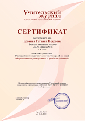Работа с конструктором по составлению рабочих программ по 5 классам (Мастер-класс)
Автор: Гладкова Сталина Станиславовна
Организация: МБОУ ЦО «Вектор»
Населенный пункт: Приморский край, г. Владивосток
Онлайн конструктор по созданию рабочих программ расположен на сайте «Единое содержание общего образования» www.edsoo.ru. Конструктор позволяет создавать программы на основе утвержденных примерных программ.
Вход в конструктор начинается с главной страницы портала. Для начала работы в конструкторе необходимо зарегистрироваться на сайте «Единое содержание общего образования».
- Введите адрес вашей электронной почты.
- Создайте пароль.
- Введите фамилию, имя, отчество.
- Выберете субъект РФ, муниципальное образование и наименование вашей образовательной организации.
При входе в конструктор вводится электронный адрес и пароль, указанный при регистрации.
Далее выбирается предмет изучения и класс (в нашем случае – английский язык, примерная рабочая программа основного общего образования предмета «Иностранный язык (английский)» 5 класс.
После нажатия «Создать рабочую программу» загружается соответствующий шаблон.
На титульном листе автоматически отображается орган управления образования субъекта РФ и наименование вашей образовательной организации. В соответствующем поле указывается учредитель образовательной организации (я указала учредителя нашей школы «Управление по работе с муниципальными учреждениями образования Администрации г. Владивостока»). Конструктор предлагает вариант для согласования, рассмотрения и утверждения рабочей программы в соответствии с локальным актом школы. Все выделенные цветом поля предполагают текстовый ввод информации. Без заполнения этих ячеек конструктор не позволит выгрузить программу в формат PDF или Word.
Поля составителя рабочей программы и год программ редактируются.
К каждой программе, созданной в конструкторе, присваивается уникальный ID номер, который автоматически отображается на титульном листе и свидетельствует о том, что программа создана с федеральными требованиями.
Конструктор генерирует текст пояснительной записки, содержание учебного предмета и планируемые образовательные результаты в соответствии с примерной рабочей программой. Эти разделы не редактируются.
В разделе «Тематическое планирование» автоматически отображается наименование разделов и тем, а также количество часов, предусмотренное на изучение в соответствии с примерной рабочей программой. Функционал конструктора позволяет перераспределить количество часов на изучение той или иной темы, а также менять как последовательность изучения разделов, так и комбинировать темы внутри раздела.
Я начала свою работу с изучения разделов. Мне пришлось поменять последовательность тем согласно учебнику, по которому мы работаем в данный момент, а именно О.В. Афанасьева, И.В. Михеева, К.М. Баранова Английский язык (в 2 частях) 5 класс. На первое место я поставила тему «Каникулы в различное время года. Виды отдыха». Ставим курсор в нужный номер по порядку и передвигаем строку. Также данный учебник не предполагает таких разделов как «Внешность и характер человека/литературного персонажа», «Покупки: одежда, обувь и питание» и «Школа, школьная жизнь, школьная форма, изучаемые предметы. Переписка с зарубежными сверстниками». К сожалению, мы не можем удалить данные разделы поэтому здесь я перемещаю их в то направление, где возможно дать эти темы, а также сокращаю количество часов на их изучение, добавляя эти часы в другие разделы. У нас общее количество часов на изучение тем составляет 102 часа согласно примерной рабочей программе и это значение не редактируется. Если в сумме количество часов будет больше или меньше итогового значения, то конструктор выделит ошибочное значение красным цветом. При наведении на него курсором видно на какое значение расходится сумма часов.
Функционал конструктора позволяет педагогу самостоятельно определить количество часов на контрольные и практические работы. Если по теме не предполагается контрольная или практическая работа, то в ячейке необходимо поставить «0». При загрузке часов итого по контрольным работам указано максимальное рекомендуемое Роскомнадзором значение, равное 10% от общего количества часов по программе, при превышении этого значения ячейка подсвечивается красным цветом (у нас должно быть не более 10 контрольных работ). Итоговое количество часов на контрольные и практические работы считается конструктором автоматически.
Функционал конструктора позволяет перераспределить даты или периоды изучения темы при помощи встроенного календаря. При выборе периода необходимо отметить дату начала и дату завершения. Ранее выбранные даты или периоды становятся в календаре неактивными. Отмена выбора даты осуществляется нажатием на X.
Для каждой изучаемой темы конструктор предлагает виды деятельности в соответствии и примерной рабочей программой. Выбор нескольких значений из списка осуществляется при помощи клавиш Shift и Ctrl. У учителя также есть возможность выбрать свои виды деятельности.
Конструктор позволяет запланировать виды и формы контроля по каждой изучаемой теме, выбрав предложенные варианты при помощи клавиш Shift и Ctrl, либо указать свой.
Цифровые и образовательные ресурсы для изучения той или иной темы определяются учителем самостоятельно и добавляются в программу путем текстового ввода.
Дополнительно к тематическому планированию в конструкторе предлагается форма поурочного планирования. Темы уроков добавляются путем текстового ввода при двойном нажатии курсора. При поурочном планировании вы можете воспользоваться вариантом, представленном в универсальном тематическом классификаторе, либо создать свой. Тематический классификатор расположен на портале Единое содержание общего образования. При выборе предмета и класса предлагается поурочное распределение предметного содержания. Ввод и контроль количества часов, в том числе на контрольные и практические работы, аналогичен тематическому планированию. Так как я работаю по определенному учебнику, я создала свой вариант. Выбор даты урока также осуществляется через встроенный календарь. Конструктор ограничивает выбор одинаковых дат для разных уроков. Указанные ранее даты в календаре становятся неактивными. Поурочное планирование видов и форм контроля осуществляется аналогично тематическому планированию.
В разделе учебно-методическое обеспечение образовательного процесса предоставляется возможность выбора учебника по предмету, входящих в действующий федеральный перечень. Иные методические материалы, в том числе интернет-ресурсы, используемые учителем при реализации рабочей программы. Они добавляются и включаются в шаблон путем текстового ввода информации.
Оборудование для проведения практических работ определяется исходя из материально-технического обеспечения образовательной организации. При заполнении этих разделов также используется текстовый ввод информации.
Конструктор предлагает два варианта для сохранения программы – промежуточный и итоговый. Если работа над программой не завершена, то перед выходом из конструктора необходимо нажать в верхнем поле «Сохранить». Программа отобразится в вашем личном кабинете в разделе «Черновики рабочих программ». Чтобы ее увидеть нужно нажать кнопку «Вернуться в личный кабинет». Для дальнейшей работы с программой необходимо в личном кабинете перейти в раздел «Черновики рабочих программ», нажать кнопку «Продолжить редактирование». Все ранее внесенные данные автоматически отобразятся в шаблоне программы. После завершения работы с программой необходимо нажать кнопку «Создать файлы» в личном кабинете в разделе «Завершенные рабочие программы» и скачать ее в формате PDF или Word. При необходимости внесения изменений в уже завершенный вариант программы, можно воспользоваться функцией «Создать программу на основе данной» в личном кабинете.
Желаю успешной работы!